



为什么选择
网易UU远程
专为游戏打造的超低延迟远程串流工具
远程游戏常见问题
提示"设备性能受限,当前画质帧率不支持"怎么办?
通常是被控端设备性能受限导致:
1.PC端用户,连接远程设备后,进入【操作中心】-【显示】,尝试降低分辨率、帧率、画质后尝重试;
2.移动端用户,连接远控设备后,进入【操作】-【显示】尝试降低分辨率、帧率、画质后尝重试。
控制端帧率低,到不了 60fps 怎么办?
影响帧率的原因有许多,可通过如下方式进行排查:
1.如果使用的是笔记本,且最高只有 30fps ,请检查是否进入节能模式,或连接电源适配器后重新断开连接尝试;
2.请确保控制端、被控端设备均运行在独立显卡上,并尝试将显卡驱动更新至最新版本;
3.请检查控制端显卡占用情况是否过高,可适当关闭其他不需要运行的软件;
4.游戏及视频画面是否本身帧率较低,可以适当调高游戏、视频的帧率;
5.可尝试开启游戏内垂直同步功能;
6.请检查网络状态,检查 ms 、loss 是否存在异常的情况,如果不存在依然帧率低,可尝试调低画质、再尝试调低分辨率。
如何调整画质?
PC端用户,连接远控设备后,进入【控制中心】-【显示】-【传输画质】中进行调整;
移动端用户,连接远控设备后,进入【操作】-【显示】-【帧率与画面】中进行调整;
注意:不同的画面质量与帧率所使用的网络带宽消耗不同,画质越低,流量消耗越低。建议设置为“自动”,将自动为您根据设备与网络情况选择合适画质。
运行UU远程时,GPU占用过高怎么办?
部分用户开启远程会出现GPU占用过高的问题,是由于被控端电脑开启了硬件加速GPU计划导致,可以前往被控端 Windows 设置 -图形-关闭“硬件加速GPU计划”。
如何自定义码率?
PC端用户,成功连接远控设备后,进入【控制中心】-【显示】-【传输画质】-【自定义】-【启动自定义码率】中滑动滑块选择对应码率进行调整;
移动端用户,成功连接远程设备后,点击【操作】-【显示】-【帧率与画面】-【自定义】中滑动滑块选择对应码率进行调整。
如何分享、导入按键映射云方案?
如何分享:
移动端用户,连接远程设备后,进入【操作】-【按键映射】-【切换操作方式】-【我的方案】,找到需要分享的方案,进入设置点击【分享】,就会生成分享码,将此分享码分享出去即可。
如何导入:
移动端用户,将获取的按键分享码复制后,连接远程设备,进入【操作】-【按键映射】-【切换操作方式】-【我的方案】,即可自动识别需要导入的分享码生成新的方案。
如何让手机模拟虚拟手柄?
移动端用户,连接远程设备后,进入【操作】-【启用按键映射】-【切换操控方案】,选择【 Xbox 手柄方案】,即可将设备模拟成手柄,畅玩游戏!还可以根据个人喜好,对按键位置进行编辑。
UU远程支持连接哪些手柄?
目前主要支持如下手柄,且接入后均会模拟为 Xbox 手柄按键:
Andriod 版本支持: Xbox 、 PS4/5 、 Switch Pro (X/Y、A/B按键位置交换)、 Joycon ( Andriod9 及以上);
iOS支持: Xbox 、 PS4/5 、 Switch Pro 、 Joycon ( iOS16 及以上);
Windows 版本支持: Xbox 、PS5 ( PS4 、Switch Pro 暂不支持);
macOS 版本支持:Xbox 、 PS4/5 、 Switch Pro
非以上品牌手柄(如北通、飞智、小鸡等)需要切换到 Xbox 连接模式进行连接。
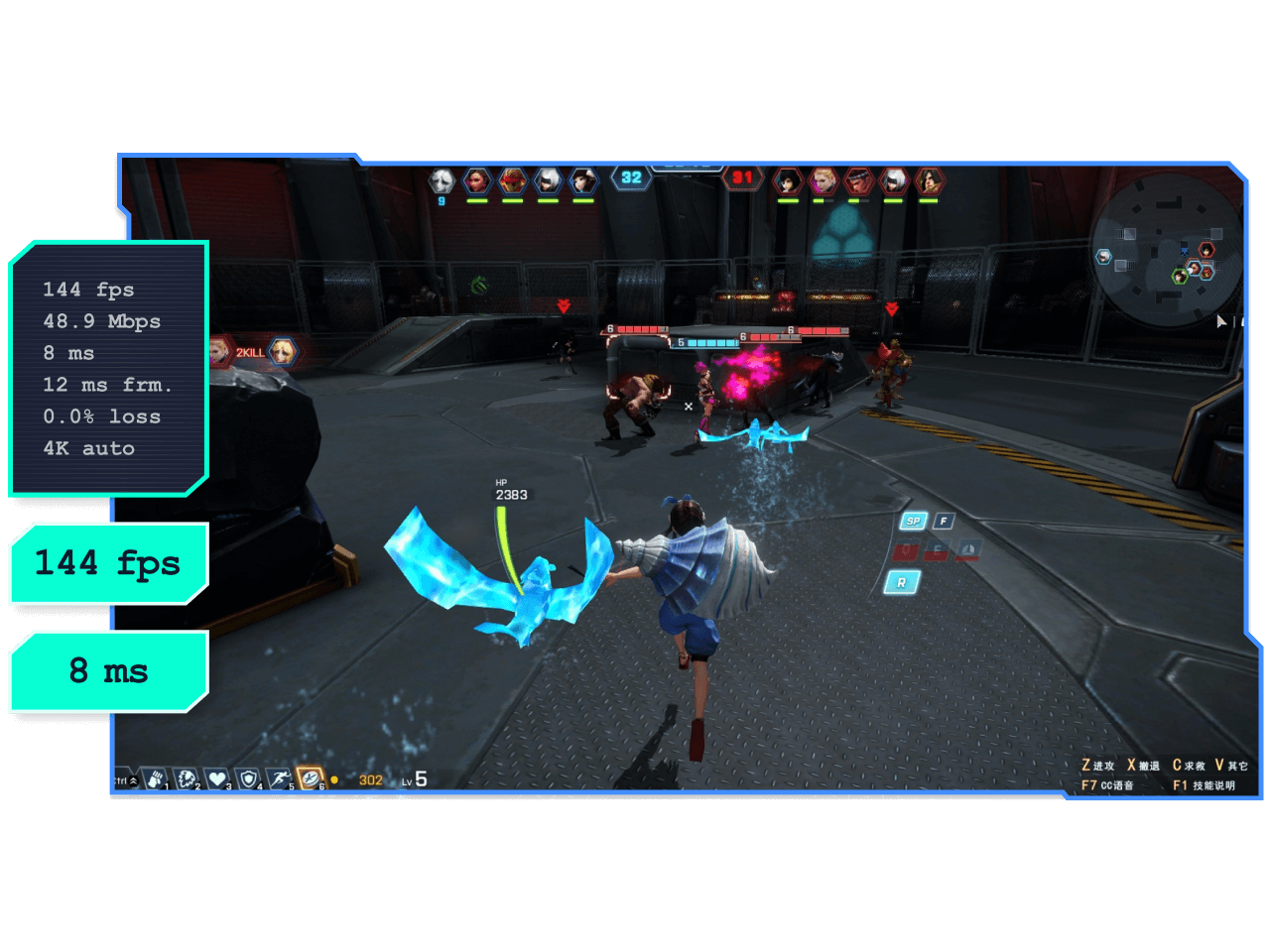
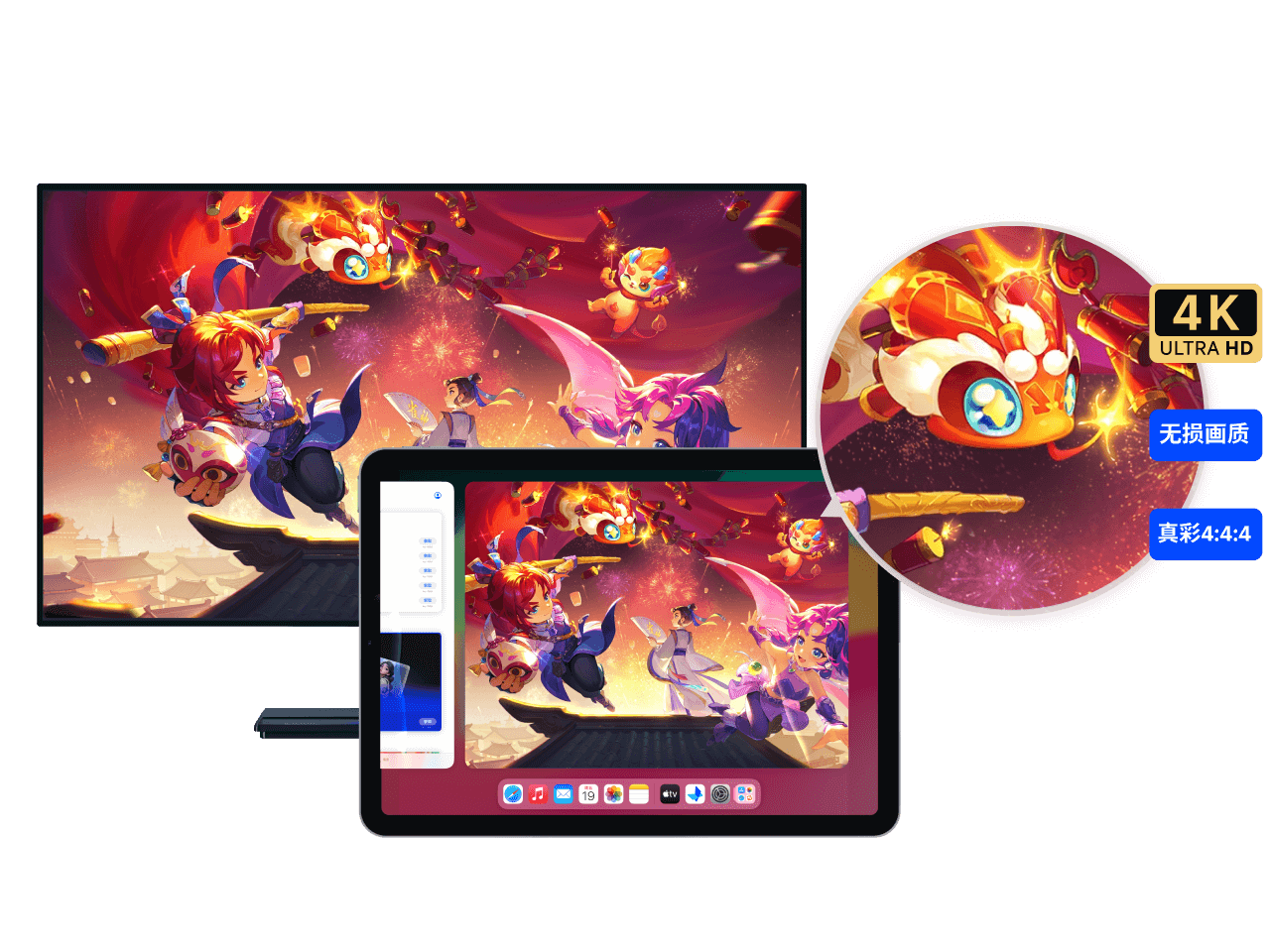
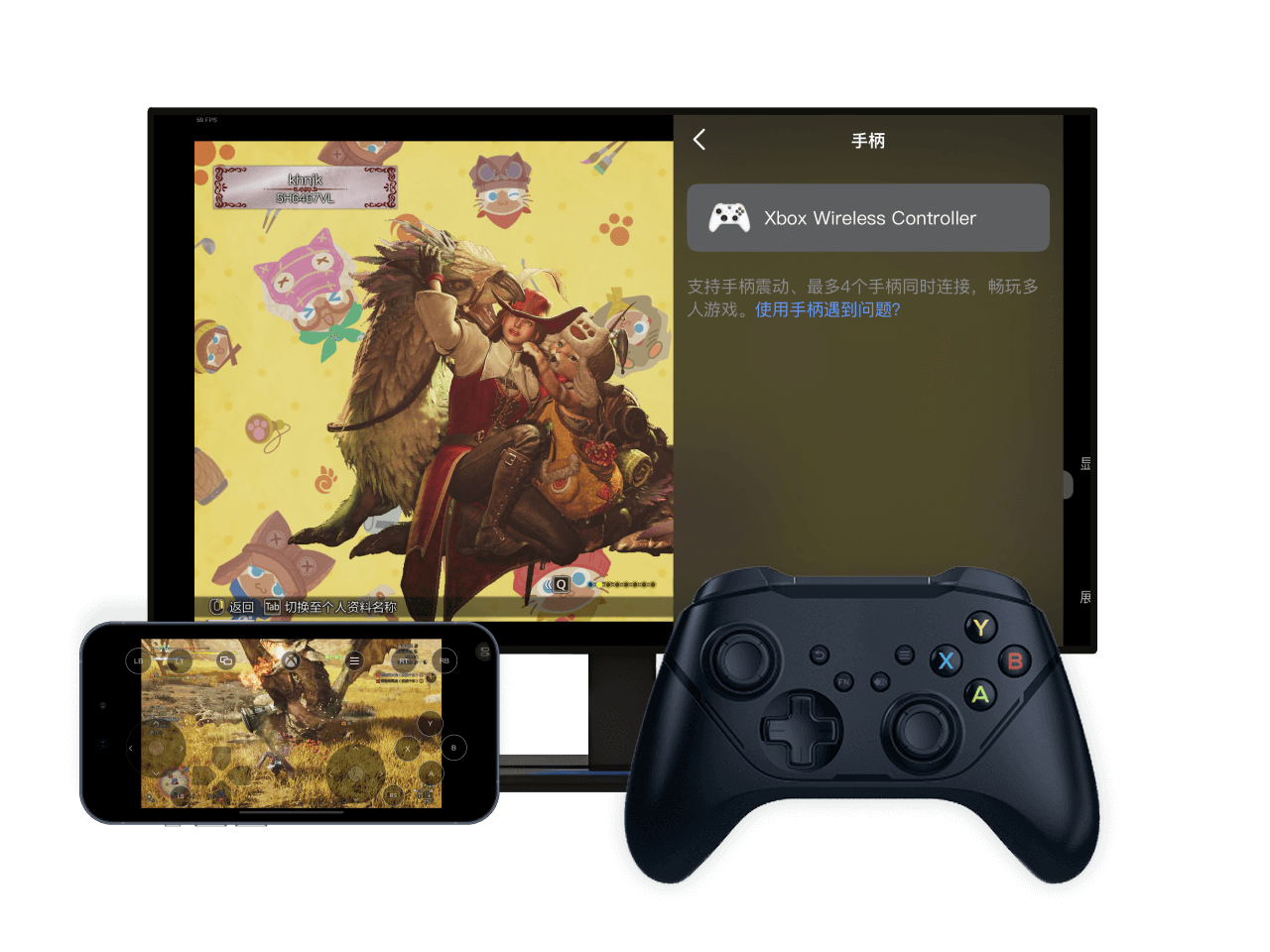
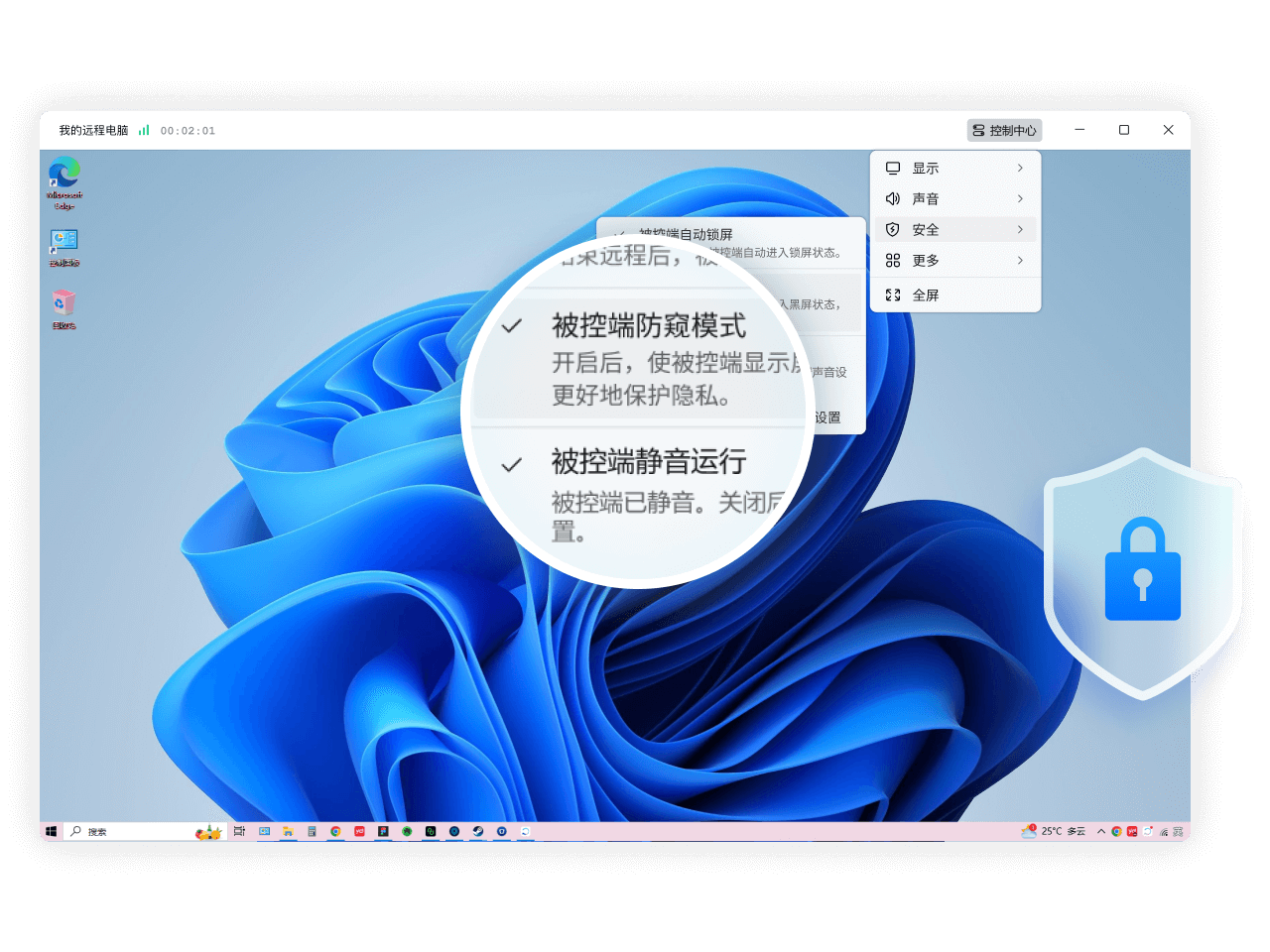











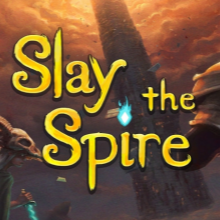


















玩家评价
网易终于又做了一个好的东西,各大型游戏的按键也都有模板,自己改一改套一套就能用,干净简洁,一点广告没有,连个充值入口也都没有,内网用着挺舒服的,网络延迟大约在 2ms,帧延迟 15ms,网易UU远程可以的。
网易UU远程是非常棒的远程工具画质高和延迟低,基本和本地效果一样,加上我在家配置的远程开机,一套组合拳下来体验贼爽。目前对外设支持不错,尤其是移动端支持了键盘鼠标,非常方便,外出远程打游戏很棒,玩魔兽没啥缺陷。
网易UU远程免费且好用,很适合躺在床上玩电脑游戏,甚至还给主流游戏做了适配,让电脑黑屏只让手机上显示画面,再也不用担心玩小黄油被室友发现了😋
网易UU远程超级好用,不用设置转接也可以在移动数据下远控, 搭配手柄直接化身掌机玩自己电脑上 steam 游戏,cf 的任务不在家也能用了,无论是三角洲还是我的世界都能游玩。
网易UU远程用起来确实不错,远控的时候,不说是远控,都以为是本地电脑,延迟确实低,体验感不错,用这个和女朋友一起打游戏发现居然支持手柄振动,画质也不错,帧率拉满。
良心推荐,远程方便快捷,整体操作同步几乎 0 延迟,画面质量也很不错。和小伙伴们开黑使用了几次网易UU远程,还可以连接外设,大家体验都很好评价很高,完全可以放心使用!
网易终于又做了一个好的东西,各大型游戏的按键也都有模板,自己改一改套一套就能用,干净简洁,一点广告没有,连个充值入口也都没有,内网用着挺舒服的,网络延迟大约在 2ms,帧延迟 15ms,网易UU远程可以的。
网易UU远程是非常棒的远程工具画质高和延迟低,基本和本地效果一样,加上我在家配置的远程开机,一套组合拳下来体验贼爽。目前对外设支持不错,尤其是移动端支持了键盘鼠标,非常方便,外出远程打游戏很棒,玩魔兽没啥缺陷。
网易UU远程免费且好用,很适合躺在床上玩电脑游戏,甚至还给主流游戏做了适配,让电脑黑屏只让手机上显示画面,再也不用担心玩小黄油被室友发现了😋
网易UU远程超级好用,不用设置转接也可以在移动数据下远控, 搭配手柄直接化身掌机玩自己电脑上 steam 游戏,cf 的任务不在家也能用了,无论是三角洲还是我的世界都能游玩。
网易UU远程用起来确实不错,远控的时候,不说是远控,都以为是本地电脑,延迟确实低,体验感不错,用这个和女朋友一起打游戏发现居然支持手柄振动,画质也不错,帧率拉满。
良心推荐,远程方便快捷,整体操作同步几乎 0 延迟,画面质量也很不错。和小伙伴们开黑使用了几次网易UU远程,还可以连接外设,大家体验都很好评价很高,完全可以放心使用!